我们知道安装会声会影的时候它自动的都会安装一个录制视频的程序。当然每一个会声会影的版本不同,它所存放的位置也是不一样的。会声会影x6它进行录制视频的时候就会打开软件,然后如果录制视频完成之后,它就会自动的把录制好的显示在软件的播放窗口中。如果我们想要把这些视频删除的话,是不是只要删除存放在界面中的视频就可以了?
工具/原料
会声会影x6
方法/步骤
1如果用会声会影x6进行录制视频的时候,它在录制完视频之后,会自动的存放在软件界面中。如果只是几个视频当然也无防,如果录制的视频多了的话,那么界面中看起来也是很乱的。如果我们不想让它出现在界面中,只需在选择不要的录制视频右键进行删除。这样的话,我们只是删除了软件界面中的视频,如果也想把文件夹中视频进行删除。我们可以通过点击它,找到它的录制视频存放位置。
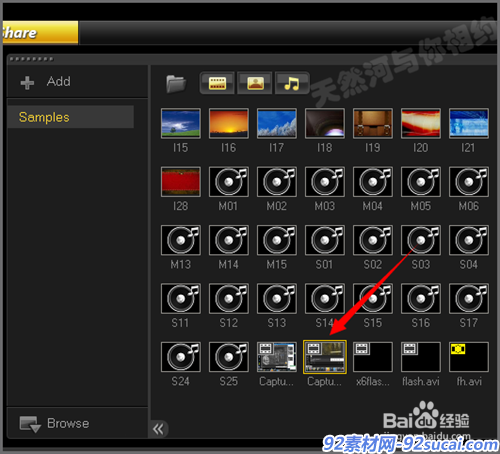
如果我们想要文件夹中的录制视频删除了,如果我们知道录制视频文件所存储的位置就可以先把软件界面中的录制视频删除了。然后再找到录制视频所在的文件夹。如果不知道录制视频文件夹的位置,就先不要把界面中的视频删除掉。我们在录制好的视频上面点击右键,在出现的下拉菜单中点击打开文件。
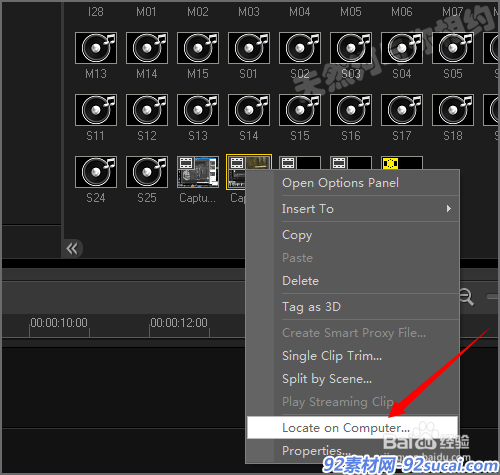
这时候在它弹出的面板中我们看到它的位置。如果是想更详细的知道它的确切位置,我们可以看到在Corel VideoStudio Pro前面有一个下拉的小三角,我们可以用鼠标点击一下,这时就可以在下拉列表中看到它的准确位置,它是在计箕机---d盘---我的文档----Corel VideoStudio Pro----16.0中。
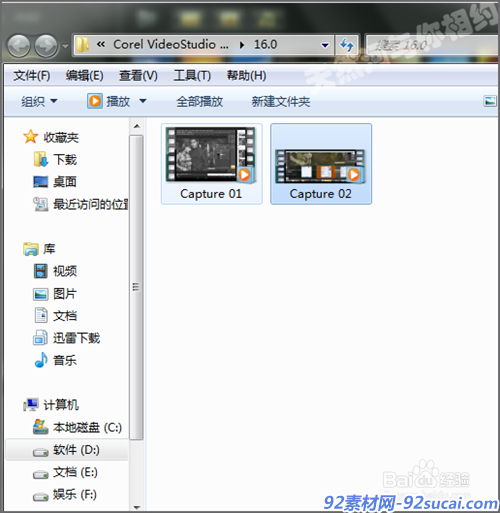
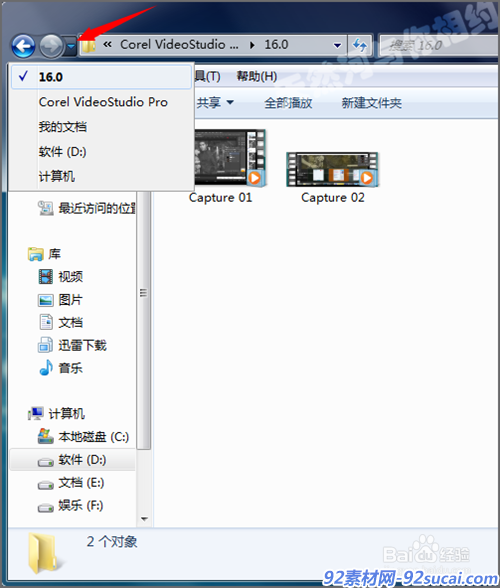
知道了它的位置,这时候我们回到会声会影的软件界面中,在你想要删除的录制视频上面点击右键,然后在弹出的下拉菜单中点击删除。
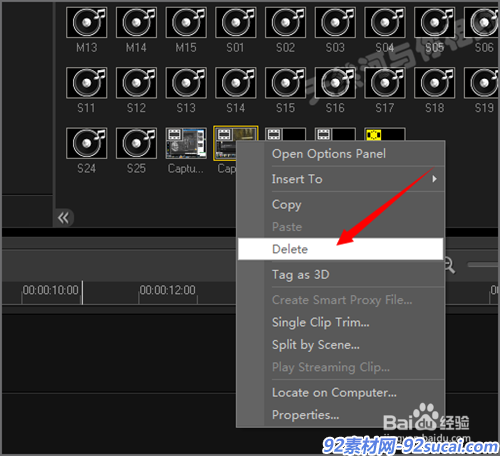
然后它会询问是否要把这个文件删除,点击是确认删除。
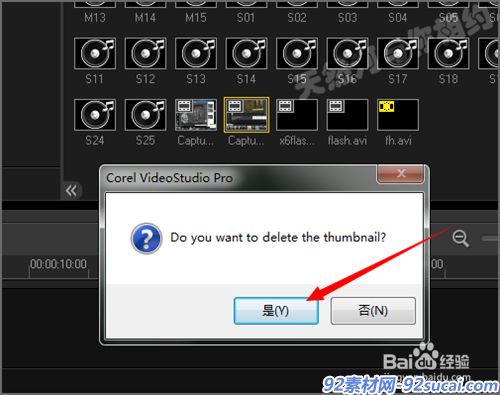
这时候我们可以在会声会影的软件界面中看到我们刚才点击删除的视频已经被我们删除了。那是不是也是把Corel VideoStudio Pro文件夹中16.0中的视频也删除了,我们可以点击查看一下。
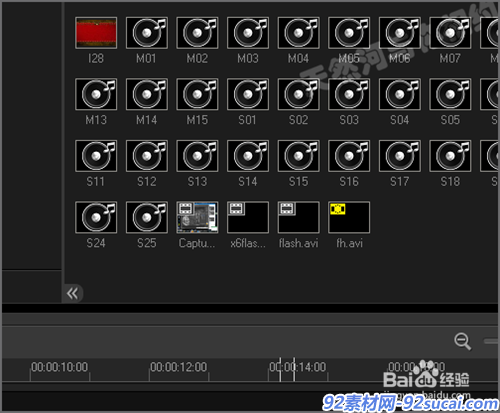
我们是只想让它保存在文件夹中,不想让它出现在界面中,只需要把软件界面中的录制的视频点击右键进行删除。如果要确定是要把录制视频删除干净的话,就需要找到它的录制视频文件夹里面进行查看。我们可以根据刚才的记忆找到它的录制视频的存储位置,我们双击打开d盘,在面板中找到我的文档。
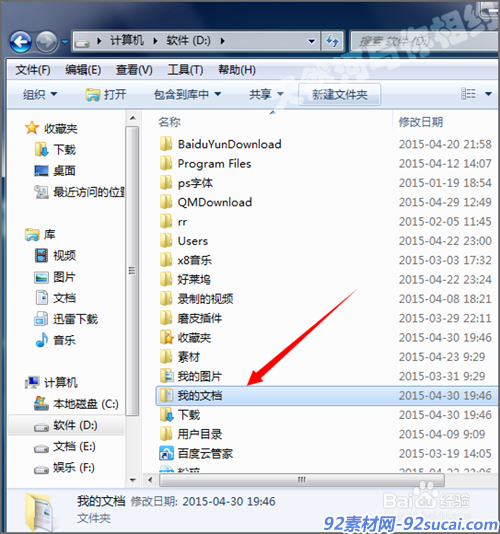
在d盘中找到我们文档双击打开后,找到Corel VideoStudio Pro的文件夹,我们接着双击把它打开。
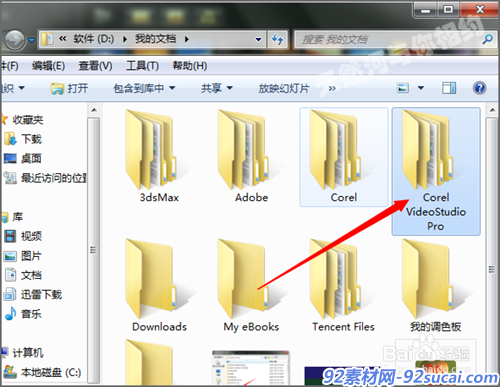
打开之后就会看到它的16.0的一个文件夹。在它时面还是保存着它所录制视频的文件。
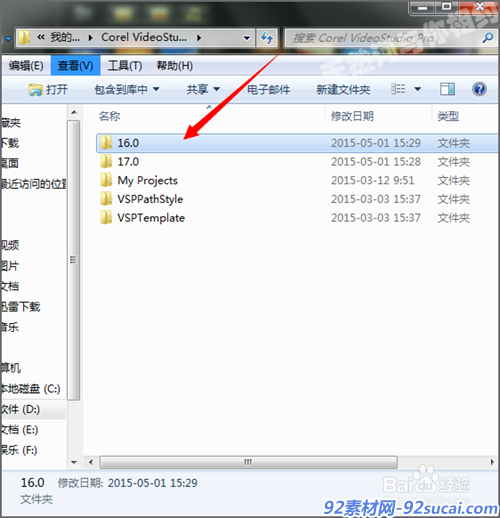
如果我们不想要这个录制视频的文件的话,就可以在这里面进行删除。因为录制视频的文件一般也是很大的,如果是视频没有用的话,尽量把它删除一下。当然如果有用的话也可以把它压缩一下格式,这样的话它的体积会小很多。
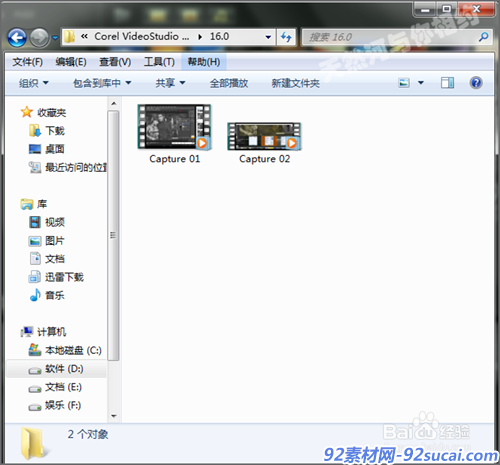
如果自己用会声会影录制的视频很多的话,就需要有选择的进行一下整理,因为录制的视频也是很大的,如果定期的进行一下整理也会节省不少的磁盘空间。
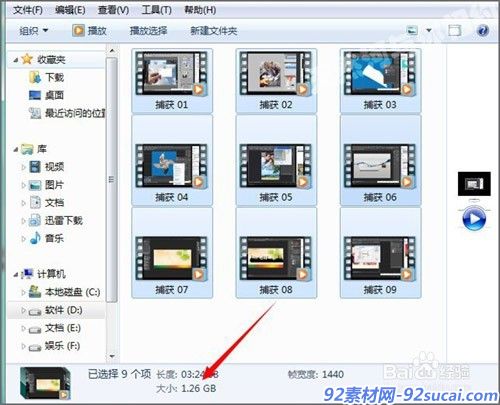
END
注意事项
作为一些常软件的存放文件的位置一般尽量不要随意的去更改,以免时间长了会忘记它在哪里。希望这会对您有所帮助!
相关推荐:
点击查看其他premiere教程 会声会影模板
更多ae模板、视频素材下载尽在:http://www.92sucai.com
本文来自投稿,不代表微盟圈立场,如若转载,请注明出处:https://www.vm7.com/a/jc/114477.html






